梦幻西游手游中如何捡漏获得吸血鬼?
10
2025-03-26
电脑作为现代工作和生活的重要工具,其显示器的健康状态直接关系到我们的使用体验。有时候,如果显示器出现黑屏现象,可能会让人措手不及。本文将详细探讨电脑显示器黑屏的恢复方法,并且着重说明在显示器使用过程中常见的误区以及避免这些误区的方法。通过这些内容,您可以更好地理解电脑显示器的工作原理和维护知识,提升使用效率并延长显示器的使用寿命。
1.检查连接线
显示器黑屏的一个非常常见的原因可能是因为连接线松动或损坏。此时,您应首先检查显示器的电源线和视频信号线是否连接牢固,包括视频接口是否受潮或有污物。若需要,可以拔掉连接线,然后重新插紧,或更换另一条同类型的连接线尝试。
2.检查电源
确认显示器电源已经开启,并且变压器和适配器工作正常。有时候,显示器可能因为供电不稳定或者直接接触不良而黑屏。此时,检查电源插座和电源线,必要时更换一个电源插座尝试。
3.调整输入信号源
查看显示器的信号源是否选择了正确的输入模式。如果连接了多媒体设备,请确保显示器已经切换到正确的信号源。如果您的显示器是通过HDMI连接的,试着切换到HDMI模式。
4.硬件检查
电脑主机的问题也可能导致显示器黑屏。开启电脑,如果有能力,打开机箱检查硬件是否松动。内存条、显卡等设备的金手指部分如果氧化,也可能导致没有显示信号传输到显示器。可以尝试清理这些部分,并确保它们牢固地安装在主板上。

5.软件故障排查
如果显示器和计算机硬件都没有问题,那么可能是显示驱动程序出错或系统故障导致的。在这种情况下,尝试重启电脑,进入安全模式检查或更新显示驱动。在Windows系统中,您可以利用系统自带的疑难解答工具进行检查。

1.避免长时间高亮度使用
显示器的亮度调节得过高不仅会增加眼睛的疲劳度,还可能加速显示器背光的损耗。建议根据使用环境调节适当的亮度,既保护眼睛,又延长显示器寿命。
2.注意显示器清洁保养
显示器表面和屏幕清洁对保护显示器非常重要。建议定期使用微湿的软布擦拭显示器外壳和屏幕表面,避免有腐蚀性的清洁剂直接接触屏幕。
3.不要频繁开关显示器
一些用户可能会认为频繁开关显示器能节省电能,实际上这是不正确的。显示器的频繁开关可能会对电路造成一定损耗,加速显示器的衰老。正确的做法是长时间不使用时,让显示器进入睡眠模式。
4.切忌搬动显示器时直接抓显示器本体
搬动时应抓住显示器的底部或侧面支架部分,避免直接抓持屏幕部分,以免受伤或损坏显示器的内部结构。
5.保持通风与散热
显示器需要良好的散热,避免在热源附近使用或存放,并且确保显示器的通风口不被遮挡,以免过热造成显示器损坏。
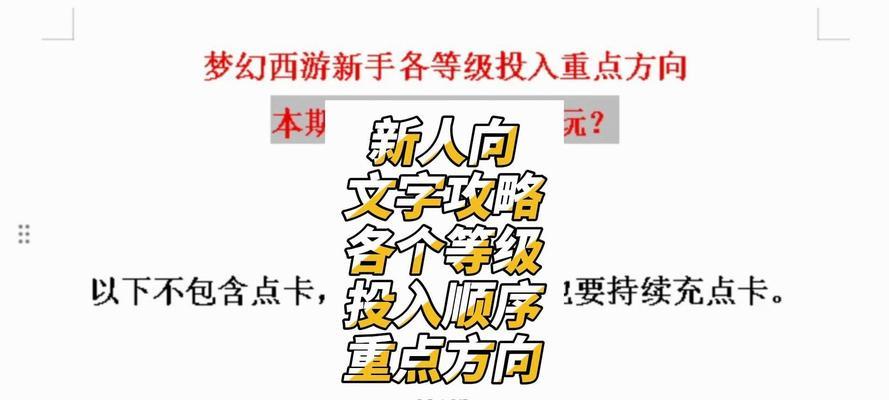
电脑显示器的正确使用和维护是保证其长期稳定工作的关键。当遇到黑屏问题时,您可以通过逐步排查解决,但如果遇到自己无法处理的问题,建议及时联系专业技术人员加以修理。了解和避免常见的使用误区,则可以帮助您更好地维护显示器,从而享受优质稳定的视觉体验。
版权声明:本文内容由互联网用户自发贡献,该文观点仅代表作者本人。本站仅提供信息存储空间服务,不拥有所有权,不承担相关法律责任。如发现本站有涉嫌抄袭侵权/违法违规的内容, 请发送邮件至 3561739510@qq.com 举报,一经查实,本站将立刻删除。